 no.hideout-lastation.com
no.hideout-lastation.com
10 nyttige LINE App tips og triks
LINE er en populær meldingsapp som har steget i popularitet. Det er så populært at det nå har over 400 millioner globale registrerte brukere, fra april 2014. Med LINE kan du følge alle slags offisielle kontoer, fra favorittartisten din til de merkene du liker, for å få de siste nyhetene eller spesielle kuponger som er eksklusive for LINE-brukere.
Det er noen ting du sikkert ikke kjenner deg som kunne gjøre med LINE, og derfor dekker vi LINE tips og triks i dag for å hjelpe deg med å sortere det ut.
Uansett om du nettopp har begynt å bruke LINE, eller hvis du allerede er en strømbruker, vil disse praktiske tipsene vise seg å være nyttige. Fra å koble fra telefonnummeret ditt fra LINE-kontoen din for å forbedre kvaliteten på bildene du deler via LINE, vil denne listen hjelpe deg med å få mest mulig ut av LINE-opplevelsen din.
Merk : Disse tipsene og triksene ble testet på en Android-enhet, og trinnene kan vise seg å være litt annerledes hvis du bruker et annet operativsystem.
1. Slik fjerner du ditt telefonnummer
Når du har registrert telefonnummeret ditt på LINE-kontoen din, kan du ikke registrere deg, i det minste ikke den vanlige måten. Hvis du vil at nummeret ditt er fjernet eller erstattet med et nytt nummer, trenger du hjelp av Facebook-kontoen din, og en sikkerhetskopi av chat-historikken din, fordi dette innebærer at du avinstallerer LINE-appen din først (se # 8 om hvordan du sikkerhetskopierer chatloggen) . Slik fjerner du ditt telefonnummer.
- I LINE app, gå til Mer > Innstillinger og trykk på Kontoer .
- Når du ser Facebook-logoen, trykker du på Link- knappen. Du vil bli bedt om å logge inn på din Facebook-konto. Godta alle tillatelser som kreves for å koble Facebook til LINE-appen.
- Når du ser at alternativet Link er nå endret til Unlink, fortsett å avinstallere LINE-appen din fra enheten din.
- Deretter installerer du det på nytt. Her er koblingene for Android og iOS. Når du har installert igjen, åpner du LINE- appen.
- Trykk på LINE User Login og trykk på Facebook (logg på igjen hvis du må).
- Hvis de ber deg om å skrive inn et PIN-nummer og du ikke har en, skriv bare de siste 4 sifrene til det forrige telefonnummeret som er koblet til LINE-kontoen din.
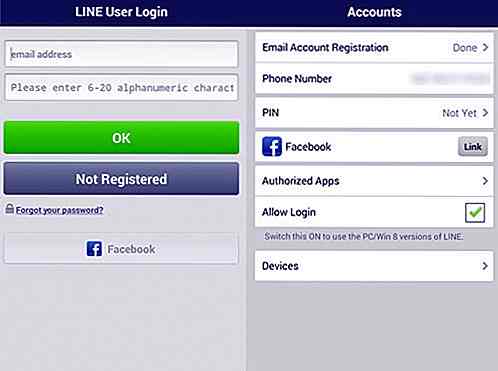
2. Forhindre automatisk tillegg fra kontakter
Hvis du ikke vil la de som har telefonnummeret ditt automatisk legge til i sin LINE-kontakt, kan dette alternativet slås av. Ved å slå den av, kan de bare legge deg til når du har akseptert deres forespørsel .
- Åpne LINE app> Mer > Innstillinger .
- Trykk på Venner og fjern avmerkingen. Tillat at andre legger til .
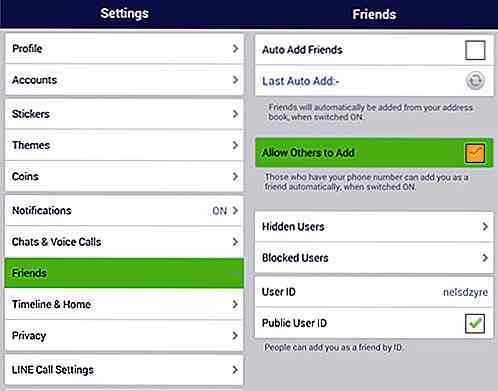
3. Endre standard fotokvalitet fra lav til normal
Som standard vil ethvert bilde du sender til vennene dine via chatrom, lide en lavere kvalitet. Det er en standardinnstilling. Slik endrer du kvaliteten på bildet som er sendt:
- Gå til LINE app-hovedsiden, gå til Mer > Innstillinger .
- Trykk på Chat og Stemme, og trykk deretter på Foto Kvalitet; Endre fra lav til normal .
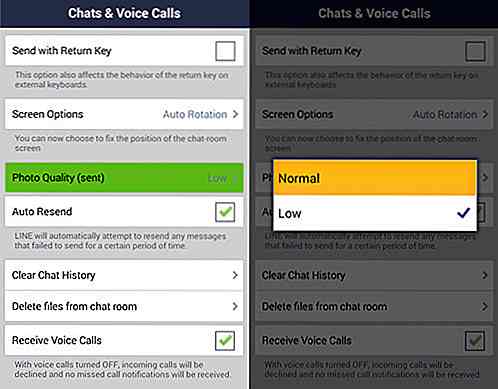
4. Endre standard ringetone
Er du kjedelig med din nåværende standard LINE ringetone? Hvis du vil ha den endret, kan du få den endret fra selve appen, eller bruk din egen egendefinerte ringetone .
- Åpne LINE app og gå til Mer > Innstillinger .
- Trykk på Varsler > Tone og velg deretter en ringetone som standard.
- Hvis du har en egendefinert ringetone du vil bruke, fra Tone- listen, finn alternativet Andre .. i nærheten av bunnen av listen, trykk på den og fortsett å velge ringetonen.
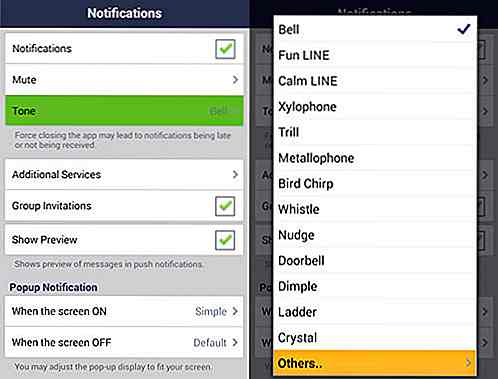
5. Slett, videresend eller lagre meldinger til notat
Det finnes disse alternativene under funksjonen Rediger meldinger, der du kan slette meldingene dine, eller videresende den til andre, eller få den lagret i notat. Du finner disse funksjonene nyttige, spesielt Slett-funksjonen, siden du kan velge eventuelle meldinger du har sendt før, for å bli slettet fra samtalen. Hvis du vil vite hvordan du gjør det, følger du disse trinnene.
- Skriv inn et chatrom fra LINE- appen, og trykk på nedpilen øverst til høyre. Trykk på Rediger meldinger .
- Velg om du vil slette meldinger, videresend eller lagre i notater .
- Velg meldingen du vil bruke alternativet til, og merk av dem (se bildet).
- Når du har merket meldingene, klikker du på neste handling for å ta det som avhenger av om du tidligere valgte å slette, videresende eller lagre.
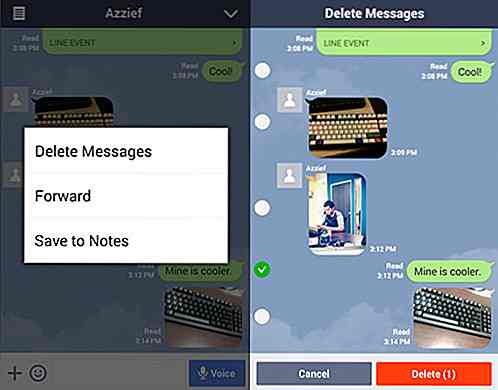
6. Start en gratis samtale til noen LINE-bruker
På samme måte som Viber og Facebook Messenger, har LINE også et Free Call-alternativ som lar deg ringe alle andre LINE-brukere gratis. Du trenger en aktiv internettforbindelse og et kurs.
- Skriv inn et chatrom med vennen du vil ringe.
- Trykk på nedpilen øverst til høyre og trykk på Gratis samtale for å begynne å ringe til vennen din.
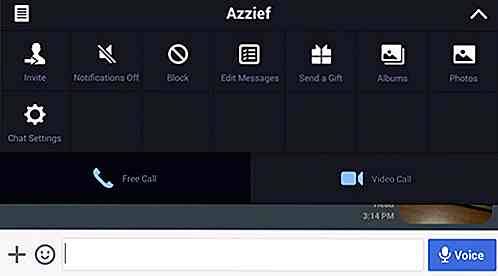
7. Slå av invitasjoner og andre meldinger fra LINE-familieapps
Så vennene dine fortsetter å sende invitasjoner til deg for å spille spill fra LINE Family apps, og disse invitasjonene fortsetter bare å komme, nesten som annonser som oversvømmer alle dine andre sosiale medier-kontoer. Jeg vedder på at du ikke visste at LINE lar deg deaktivere disse varslene. Dette er hvordan.
- På LINE- appens hovedside, gå til Mer> Innstillinger> Meldinger> Tilleggstjenester .
- Under Uautoriserte apper fjerner du Avslutt meldinger .
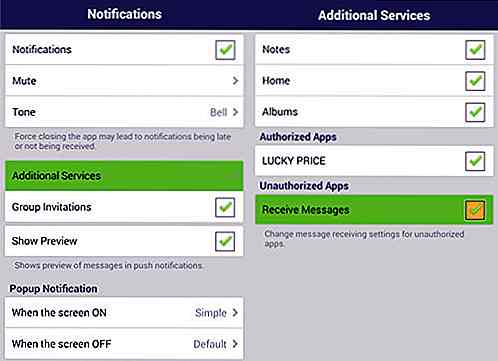
8. Backup Chat History
Chat-historikken lagres ikke automatisk i LINE-skysserveren, så hvis du avinstallerer appen, mister du all chattehistorikk. Slik lager du sikkerhetskopier av nettpratloggen:
- Gå inn i chatrommet til samtalen du vil lagre, og trykk på nedpilen øverst til høyre, og velg deretter Chat-innstillinger .
- Trykk på Backup Chat History og velg Backup som en tekstfil, eller Sikkerhetskopi alle . Sikkerhetskopiene dine vil bli lagret i skyen din, for eksempel Dropbox.
- Hvis du velger en sikkerhetskopi som en tekstfil, kan du ikke gjenopprette chatloggen. Hvis du velger Backup All, kan du importere chathistorikk for å gjenopprette den.
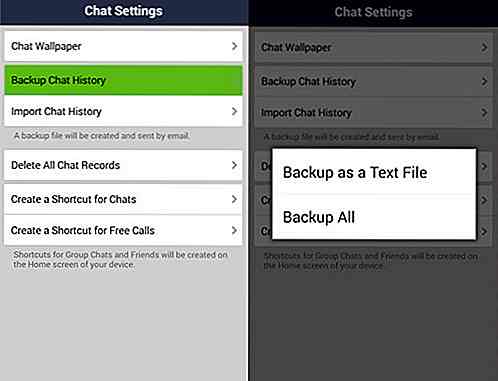
9. Se og lagre bilder Delt tidligere
Du har sikkert delt noen bilder via LINE app før. I stedet for å gå gjennom hele chatten din for å se etter disse bildene, kan du lagre dem i Chat-albumet ditt, eller rett inn i enheten din.
- I LINE app, skriv inn et chatrom som inneholder bilder.
- Trykk på rullegardinmenyen øverst til høyre og velg Bilder .
- Trykk på Lagre nederst, og merk av bildene du vil lagre. Velg om du vil lagre det i LINE-chatalbumet eller til enheten din .
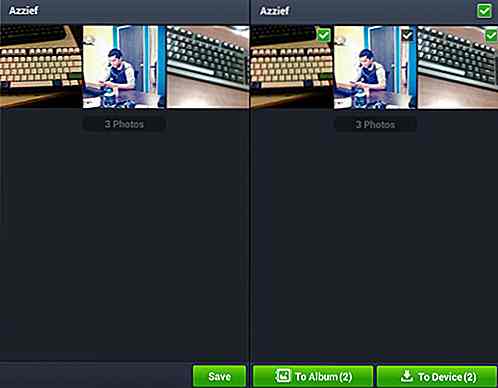
10. Del oppdateringer i tidslinjen i chat
Hvis det er noe interessant som er delt i timeline-oppdateringene du vil videresende til venner i chatterommet ditt, kan du gjøre det her. Merk at du kun kan videresende oppdateringer fra offentlige kontoer.
- På siden Tidslinje finner du oppdateringen du vil dele.
- Trykk og hold på innlegget og velg Til Chat .
- Velg om du vil sende den til en enkelt person eller en gruppechatt .
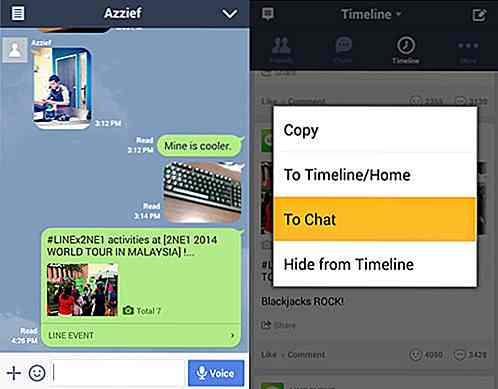
![10 beste lydbøker Apps for bibliofiler [Android]](http://hideout-lastation.com/img/tech-design-tips/376/10-best-audiobook-apps.jpg)
10 beste lydbøker Apps for bibliofiler [Android]
Vanen med å lese bøker var svært vanlig for noen år siden, men for tiden kan folk nesten ikke finne tid til å lese en bok fra omslag til dekning på grunn av deres travle livsrutiner. Lydbøker gir deg en enkel måte å lytte til favorittboken din i stedet for å lese den. Du kan gjøre dette mens du kjører til jobb, eller når du tar den daglige pendlingen, mens du gjør din daglige jobb eller kjører tråden på treningsstudioet.Det finnes mange
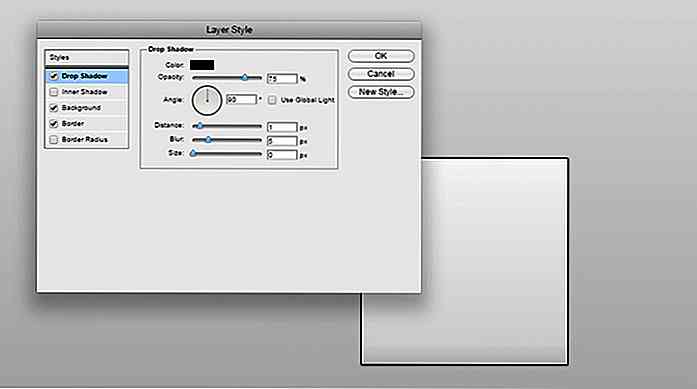
Design CSS med denne Adobe-Style Web App Editor
Adobes programvare er verdenskjent av designere i alle aldre, men ikke mer enn Photoshop. PhotoShop-redigeringspaneler er hele shebang med alt du trenger for å bygge tilpassede design.Og nå er det en gratis webappeditor, kalt LayerStyles, som etterligner Photoshop- lagredigeringsprogrammet rett i nettleseren din.



